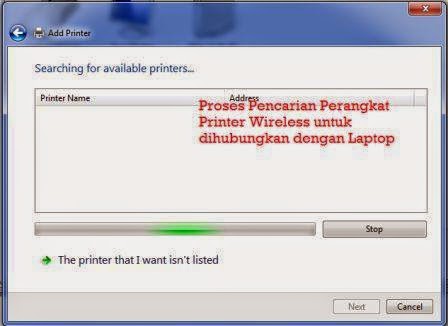Hp : 082377727604
Minggu, 26 Juli 2015
Senin, 27 April 2015
Jumat, 10 April 2015
Cara Menginstall Printer Tanpa Menggunakan Driver
Kali ini saya menggunakan Operating System "Windows XP Service Pack 3"
dan menggunakan Printer Canon PIXMA MP470 series yang dilengkapi dengan
Scanner dan menggunakan kabel USB sebagai konektor.
Cara Penginstalan:
1.Pertama-tama klik icon "Start" yang terdapat di pojok kiri bawah,kemudian klik "Printer and Faxes".
7.Setelah itu akan muncul wizard yang memberitahu kita tidak dapat menginstal hardware tersebut,abaikan saja lalu klik "Next".
Cara Penginstalan:
1.Pertama-tama klik icon "Start" yang terdapat di pojok kiri bawah,kemudian klik "Printer and Faxes".
2.Setelah itu muncul folder seperti gambar dibawah ini,lalu klik "Add a printer".
3.Setelah itu akan mucnul wizard yang memberitahu kita bahwa kabel USB sudah tersambung,kemudian klik "Next".
4.Setelah itu muncul pemberitahuan untuk memilih printer yang terdapat dalam jaringan ataupun untuk pribadi
Bila
untuk pribadi silahkan klik "Local printer attached to this computer"
dan jangan lupa klik "Automatically detect and install my Plug and play
printer.
Bila kita dalam jaringan klik "A network printer,or a printer attached to another computer.
5.Lalu muncul wizard yang
memberitahu kita jenis printer yang akan kita install,kemudian klik
"Install the software automatically(Recommended)" dan jangan lupa klik
"Next"
6.Setelah itu akan muncul wizard
yang merekomendasikan anda untuk terkoneksi internet,jika Windows yang
ada gunakan original,anda dapat mengklik "Yes,connect and search for the
software on the internet.Tapi jika Windows yang anda gunakan adalah
bajakan(hehehehehe) sebaiknya anda mengklik "No,do not connect to the
internet now.
7.Setelah itu akan muncul wizard yang memberitahu kita tidak dapat menginstal hardware tersebut,abaikan saja lalu klik "Next".
8.Kemudian PC/Laptop kita kan berusaha mencari driver yang terdapat dalam Operating System kita.
9.Tak lama kemudian muncul wizard
yang memberitahu bahwa tidak dapat mendeteksi printer,kita akan diminta
untuk menginstall printer secara manual
10.Lalu kita akan diminta memilih
konektor printer kita dengan PC/Laptop kita,apakah itu Serial port atau
USB port.Karena printer yang saya pergunakan terhubung dengan USB Port
maka saya memilih "USB001(Virtual Printer port for USB).
11.Setelah itu akan muncul wizard
yang berisi Merk Printer dan Jenis Printer yang ada(Meskipun tidak
lengka).Dalam hal ini saya menggunakan driver printer yang ada(Mungkin
kecanggihan kali,punya saya sampai gak ada).
12.Bila
sudah menemukan driver untuk printer kalian,lalu klik "Next"(Bila
kalian tidak menemukan jenis printer kalian,sebaiknya memilih jenis
printer yang masih dekat denagn tipe printer kalian).Lalu akan muncul
wizard untuk memberi nama printer kita di PC/Laptop,kalian isi saja
seenak kalian,bisa sutiyem-printer atau sutejo-printer.
13.Klik "Next" setelah itu akan
muncul wizard yang meminta kita untuk mengetest printer denga cara
mengeprint sebuah kertas.Bila ingin mencoba klik "Yes" dan bila tidak
ingin mencoba klik "No".Lalu klik "Next".
14.Setelah itu muncul pemberitahuan tentang printer dan klik "Finish",lalu printer akan mulai menginstal.
15.Setelah itu printer siap digunakan untuk mencetak.
Cara Setting Koneksi Wireless Printer Ke PC atau Ke Laptop
terkadang membingungkan untuk menghubungkan printer wireless ke laptop, karena teknologi dibidang printer seperti Printer wireless atau printer nirkabel, Printer 3D
memang sudah canggih dan baru ada beberapa tahun ini, namun karena
jarang dan belum pernah menggunakannya ini membuat kesulitan dalam
menghubungkan koneksi printer nirkabel ke PC atau laptop.
Mungkin Anda punya kantor kecil dirumah atau memang punya ruang kerja kantor yang luas dan memiliki printer wireless yang jauh dari jangkauan Anda, Anda bisa mengubungkannya agar memudahkan Anda dalam dalam melakukan cetak dokumen dengan cepat, mudah dan tanpa ribet. Untuk itu InfoTech Review akan memberikan informasi Cara Setting Koneksi Wireless Printer Ke PC atau Laptop Dengan Mudah. Dengan mengikuti langkah berikut ini Anda bisa menghubungkan printer wireless ke PC atau laptop dengan cepat dan mudah sehingga Anda dengan mudah mencetak tanpa harus membawa-bawa laptop dan bisa ngeprint dari mana saja tanpa kabel.
Ikuti Cara Setting Koneksi Wireless Printer Ke PC atau Laptop Dengan Mudah dan sebelum melakukan setting koneksi wireless printer, pastikan Anda punya Laptop yang punya wifi dan printer wifi itu sendiri, pastikan juga laptop dan printer wifi dinyalakan wifinya untuk kedua perangkat ini.
2. Selanjutnya Klik "Add Printer"
3. Pilih "Add a network, wireless or Bluetooth printer." Maka proses pencarian wireless printer berlangsung.
4. Jika hasil pencarian wireless printer terdeteksi dan tersedia maka pilih wireless printer yang ada. (Wireless Printer milik Anda atau kantor Anda)
5. Setelah terhubung antara perangkat printer dan Wireless Printer, klik "Finish"
6. Dan untuk memastikan dan uji coba apakah hasil terhubungnya koneksi wireless dua perangkat ini berhasil maka lakukan test print, untuk menghemat kertas sebaiknya lakukan print test page.
Jika sukses, maka Cara Setting Koneksi Wireless Printer Ke PC atau Laptop behasil dengan mudah Anda hubungkan, dan jika belum berhasil dan sudah terhubung periksa kembali IP Wireless.
Semoga Cara Setting Koneksi Wireless Printer Ke PC atau Laptop Dengan Mudah ini bisa menjadi solusi permasalahan koneksi perangkat wireless Anda.
Mungkin Anda punya kantor kecil dirumah atau memang punya ruang kerja kantor yang luas dan memiliki printer wireless yang jauh dari jangkauan Anda, Anda bisa mengubungkannya agar memudahkan Anda dalam dalam melakukan cetak dokumen dengan cepat, mudah dan tanpa ribet. Untuk itu InfoTech Review akan memberikan informasi Cara Setting Koneksi Wireless Printer Ke PC atau Laptop Dengan Mudah. Dengan mengikuti langkah berikut ini Anda bisa menghubungkan printer wireless ke PC atau laptop dengan cepat dan mudah sehingga Anda dengan mudah mencetak tanpa harus membawa-bawa laptop dan bisa ngeprint dari mana saja tanpa kabel.
Ikuti Cara Setting Koneksi Wireless Printer Ke PC atau Laptop Dengan Mudah dan sebelum melakukan setting koneksi wireless printer, pastikan Anda punya Laptop yang punya wifi dan printer wifi itu sendiri, pastikan juga laptop dan printer wifi dinyalakan wifinya untuk kedua perangkat ini.
Cara Setting Koneksi Wireless Printer Ke PC
1. Buka Windows dan Buka "Start" klik "Devices and Printers.”2. Selanjutnya Klik "Add Printer"
3. Pilih "Add a network, wireless or Bluetooth printer." Maka proses pencarian wireless printer berlangsung.
4. Jika hasil pencarian wireless printer terdeteksi dan tersedia maka pilih wireless printer yang ada. (Wireless Printer milik Anda atau kantor Anda)
5. Setelah terhubung antara perangkat printer dan Wireless Printer, klik "Finish"
6. Dan untuk memastikan dan uji coba apakah hasil terhubungnya koneksi wireless dua perangkat ini berhasil maka lakukan test print, untuk menghemat kertas sebaiknya lakukan print test page.
Jika sukses, maka Cara Setting Koneksi Wireless Printer Ke PC atau Laptop behasil dengan mudah Anda hubungkan, dan jika belum berhasil dan sudah terhubung periksa kembali IP Wireless.
Semoga Cara Setting Koneksi Wireless Printer Ke PC atau Laptop Dengan Mudah ini bisa menjadi solusi permasalahan koneksi perangkat wireless Anda.
Rabu, 08 April 2015
Cara Mengubah IP address
Masuk di "Open Network and Sharing Center"
Setelah itu pilih "Wireless Network Connection"
Kemudian pilih "Properties"
klik "internet protocol version 4 (TCP/IPv4)"hingga muncul properties,tapi masih tetap dalam kondisi terceklis,lalu klik "properties" maka akan muncul seperti gambar di bawah!
Lalu Ceklis "obtain an IP address automatically" & "obtain DNS server address automatically" hingga semua IP address hilang,seperti gambar dibawah!
Kemudian Klik "OK" maka selesailah kita mengubah IP address,sekian...,
Setelah itu pilih "Wireless Network Connection"
Kemudian pilih "Properties"
klik "internet protocol version 4 (TCP/IPv4)"hingga muncul properties,tapi masih tetap dalam kondisi terceklis,lalu klik "properties" maka akan muncul seperti gambar di bawah!
Lalu Ceklis "obtain an IP address automatically" & "obtain DNS server address automatically" hingga semua IP address hilang,seperti gambar dibawah!
Kemudian Klik "OK" maka selesailah kita mengubah IP address,sekian...,
Senin, 16 Maret 2015
Contoh Laporan PSG
PRAKTEK
KERJA LAPANGAN
PADA
PT SEMEN BOSOWA MAROS DEPARTEMEN BISPRO & IT
DISUSUN OLEH :
FITRAH
ABADI LEWA
9980303858
TEHNIK
KOMPUTER DAN JARINGAN
SMK
NEG 1 LIMBUNG
2015
PENGESAHAN
PERUSAHAAN
Direksi PT Semen Bosowa Maros dengan
ini menyatakan bahwa ,
Nama : Fitrah Abadi
Lewa (9980303858)
Jurusan/bidang keahlian : Tehnik Komputer &
Jaringan
Instansi : SMK NEG. 1
LIMBUNG
Telah melaksanakan Kerja
Praktek/penelitian pada departemen Bispro & IT PT Semen Bosowa
Maros pada tanggal 12 January hingga
12 Mey dan telah mengesahkan laporan
sebagaimana terlampir
Maros,……..2015
Budiman Habe
Head of Human Resources Dept.
PENGESAHAN PEMBIMBING
Yang bertanda tangan di bawah ini
menyatakan bahwa ,
Nama : Fitrah Abadi
Lewa (9980303858)
Jurusan/bidang keahlian :Tehnik
Komputer & Jaringan
Instansi : SMK NEG. 1 LIMBUNG
telah melaksanakan Kerja
Praktek/penelitian pada departemen Dispro & IT PT Semen Bosowa Maros pada tanggal 12 January hingga 12 Mei dan telah mengesahkan laporan
sebagaimana terlampir
Maros,
……..2015
Mengetahui
|
…………………
Pembimbing I
|
|
…………………
Pembimbing II
|
KATA PENGANTAR
Alhamdulillah kami panjatkan puji dan syukur kehadirat allah swt. Yang telah memberikan rahmat, idayah serta magfirah kepada kami sekalian sehingga kami dapat menyelesaikan pembukuan ini sebagai hasil laporan Praktek Kerja Industri (PERKERIN) yang bertempat di PT. Semen Bosowa Maros.
laporan ini saya susun untuk memenuhi salah satu persyaratan untuk mengikuti Ujian Nasional pada Sekolah Menengah Kejuruan (SMK) Negeri 1 Limbung, adapun pelaksanaan prakerin bertempat di Menara Bosowa Makassar selama 4 bulan. Suksesnya pembukuan hasil laporan ini berkat bimbingan dari semua pihak yang membantu saya selama Praktek Kerja Industri (PRAKERIN) berjalan.
Maka dengan ini saya mengucapkan terima kasih kepada
Kepala SMK Negeri 1 Limbung, bapak ..... pd yang telah memberikan kesempatan kepada saya untuk melaksanakan Prakerin Bapak ...... selaku ketua jurusan Tehnik Komputer & Jaringan dan pembimbing yang telah memberikan bimbingan kepada saya. Bapak ........ selaku ketua Prakerin yang telah memberikan kesempatan kepada kami untuk mengikuti Prakerin.Bapak ........... kantor yang telah banyak membimbing saya selama Prakerin di PT. Semen Bosowa Maros.
Akhir kata saya ucapkan terima kasih pada semua pihak yang telah berusaha membantu dalam penyusunan laporan ini, dan saya berharap semoga laporan ini dapat berguna khususnya bagi adik-adik kelas saya dan masyarakat pada umumnya
Maros 12 mei 2015
Penulis
BAB I
PENDAHULUAN
A. LATAR
BELAKANG
Latar Belakang Peraktek Kerja Industri ( PERAKERIN )
Peraktek kerja industri ( Perakerin ) adalah salah satu program yang ada di SMK
dan merupakan kegiatan yang mengutamakan keahlian dan keterampilan pada
siswa-siswi. Pelaksanaan Peraktek Kerja Industri ( Prakerin ) adalah sebagai
perwujudan kebijakan “linkmact” pada umumnya dilaksanakan pada dua tempat yaitu
di sekolah dan dunia usaha, perusahaan atau instasi. Kegiatan ini dilaksanakan
dalam rangka meningkatkan mutu siswa-siswi SMK agar mengetahuicara kerja atau
menangani pekerjaan dengan baik.
Harapan utama dari Prakerin ini adalah agar siswa dapat mengetahui bagaimana keadaan dunia kerja dan Prakerin waib dilaksanakan oleh para siswa-siswi di SMK. Prakerin juga salah satu syarat untuk mengikuti Ujian Nasional.
Pada setiap perusahaan di dalamnya memiliki orang-orang yang bekerja di dalamnya untuk menjalankan perusahaan. Salah satu diantaranya adalah departemen Dispro & IT yang berfungsi memelihara,memperbaiki & mengawasi kestabilan jaringan perusahaan dan mengolah hardware & software komputer
Harapan utama dari Prakerin ini adalah agar siswa dapat mengetahui bagaimana keadaan dunia kerja dan Prakerin waib dilaksanakan oleh para siswa-siswi di SMK. Prakerin juga salah satu syarat untuk mengikuti Ujian Nasional.
Pada setiap perusahaan di dalamnya memiliki orang-orang yang bekerja di dalamnya untuk menjalankan perusahaan. Salah satu diantaranya adalah departemen Dispro & IT yang berfungsi memelihara,memperbaiki & mengawasi kestabilan jaringan perusahaan dan mengolah hardware & software komputer
B. Tujuan Peraktik Kerja Industri (Prakerin)
Adapun tujuan Peraktik Kerja Industri (Prakerin) ialah sebagai berikut :
a) Mengembangkan pengetahuan, sikap dan
kemampuan serta menambah wawasan siswa-siswi yang berkaitan dengan
pelajaran yang telah diterima di sekolah.
b) Melatih kerja dan pengamatan
teknik-teknik yang diterapkan di tempat Peraktek Kerja Industri (Prakerin)
sesuai di bidang keahlian yang dimiliki.
c) Membekali siswa-siswi dengan
pengalaman yang sebenarnya dalam dunia kerja serta meningkatakn episiensi
proses pendidikan dan pelatihan kerja yang berkualitas dan professional.
d) Untuk menerapkan ilmu-ilmu yang
telah didapatkan di sekolah.
e) Untuk mencari pengalaman dalam
Prakerin di dunai usaha/industri.
f) Meningkatkan dan memperluas proses penyerapan
globalisasi
g) Untuk mencari keselarasan ilmu yang
telah didapat di sekolah dengan kenyataan yang ada pada dunia usaha/industri.
BAB II
PROFIL PERUSAHAAN
A.
Sejarah perusahaan
Bosowa merupakan perusahaan perdagangan yang didirikan oleh H.M.
Aksa Mahmud pada tanggal 22 Februari 1973. Pada awal berdirinya perusahaan ini
bernama CV Moneter yang terletak di Makassar, Sulawesi Selatan. Dengan
visi Menjadi pemain utama ekonomi nasional yang didukung oleh tenaga kerja yang
prima, produk berkualitas, pelayanan terbaik, dan sistem yang terintegrasi,
perusahaan ini melakukan perluasan industri yang dibagi dalam beberapa unit
bisnis, yakni otomotif, semen, logistik & transportasi, pertambangan,
properti, jasa keuangan, infrastruktur, energi,media, dan multi bisnis.
Salah satu unit bisnis Bosowa adalah PT Semen Bosowa Maros. Unit ini merupakan salah satu unit usaha andalan yang dimiliki oleh Bosowa Grup. Produksi unit ini meliputi proses penggunaan bahan baku, proses produksi semen hingga proses pengiriman kepada konsumen. Setiap tahapan proses dilakukan secara profesional dengan bantuan para tenaga ahli di bidangnya. Dengan itu Semen Bosowa telah berhasil mendapatkan sertifikat ISO 9001 dan 14001.
Unit usaha Semen Bosowa sendiri terbagi menjadi dua perusahaan yakni PT Semen Bosowa Maros dan PT Semen Bosowa Indonesia. Kedua perusahaan cabang ini memiliki tugas masing-masing dalam mengelola bisnis semen. Di antaranya PT Semen Bosowa Maros memproduksi semen secara full integrated dengan total produksi sebesar 2 juta ton klinker semen per tahun dan 2,4 juta ton semen per tahun. Pabrik semen ini berpusat di Maros, Sulawesi Selatan.
Sedangkan PT Semen Bosowa Indonesia memproduksi semen secara semi integrated (grinding). Pabrik ini mampu menghasilkan semen sebesar 1,2 juta ton per tahun. Selain itu, Semen Bosowa juga membangun beberapa pabrik semen di beberapa tempat lainnya, seperti Baru (Sulawesi Selatan), Ciwandan (Banten), Banyuwangi (Jawa Timur), Rembang (Jawa Tengah), dan Sorong (Papua Barat).
Salah satu unit bisnis Bosowa adalah PT Semen Bosowa Maros. Unit ini merupakan salah satu unit usaha andalan yang dimiliki oleh Bosowa Grup. Produksi unit ini meliputi proses penggunaan bahan baku, proses produksi semen hingga proses pengiriman kepada konsumen. Setiap tahapan proses dilakukan secara profesional dengan bantuan para tenaga ahli di bidangnya. Dengan itu Semen Bosowa telah berhasil mendapatkan sertifikat ISO 9001 dan 14001.
Unit usaha Semen Bosowa sendiri terbagi menjadi dua perusahaan yakni PT Semen Bosowa Maros dan PT Semen Bosowa Indonesia. Kedua perusahaan cabang ini memiliki tugas masing-masing dalam mengelola bisnis semen. Di antaranya PT Semen Bosowa Maros memproduksi semen secara full integrated dengan total produksi sebesar 2 juta ton klinker semen per tahun dan 2,4 juta ton semen per tahun. Pabrik semen ini berpusat di Maros, Sulawesi Selatan.
Sedangkan PT Semen Bosowa Indonesia memproduksi semen secara semi integrated (grinding). Pabrik ini mampu menghasilkan semen sebesar 1,2 juta ton per tahun. Selain itu, Semen Bosowa juga membangun beberapa pabrik semen di beberapa tempat lainnya, seperti Baru (Sulawesi Selatan), Ciwandan (Banten), Banyuwangi (Jawa Timur), Rembang (Jawa Tengah), dan Sorong (Papua Barat).
B. VISI DAN MISI PT. SEMEN BOSOWA MAROS
b Visi Perusahaan a
PT. SEMEN BOSOWA MAROS yang tumbuh
berkembang di era Reformasi, dengan dinamis menyongsong era Globalisasi dan
Perdagangan Bebas untuk menjadi Perusahaan kelas dunia di bidang industri semen
dengan tekad memenuhi kepuasan pelanggan.
b Misi Perusahaan a
Memberikan produk yang berkualitas, Semen
Portland Type I (jenis satu) yang dibuat dengan Pabrik dengan teknologi
canggih yang sesuai dengan standar mutu internasional serta didukung oleh Sumber Daya Manusia yang handal, ramah lingkungan sehingga memberikan manfaat bagi Agama, Bangsa dan Masyarakat.
C. FILOSOFI PT. SEMEN BOSOWA MAROS
Bekerja Keras, Belajar Terus dan Berdoa
a Bekerja Keras
-
Mengerti
dan menguasai pekerjaannya dengan baik dan benar.
-
Disiplin dalam melaksanakan
pekerjaannya.
-
Fokus
sasaran pada mutu kerja, mutu produk dan mutu pelayanan.
-
Menghabiskan
pekerjaan, bukan menghabiskan jam kerja.
-
Bekerja
secara team, terencana dan sistematis.
b Belajar Terus
-
Selalu
meningkatkan pengetahuan, ketrampilan dan wewenang.
-
Sadar akan tuntutan
profesionalisme.
-
Tanggap
akan perubahan serta mampu menyesuaikan diri terhadap perubahan.
-
Terus
melakukan inovasi, kreatif dan mandiri.
c Berdoa
-
Bertaqwa
kepada Tuhan Yang Maha Esa, serta taat menjalankan Agama.
-
Mensyukuri
nikmat yang diberikan oleh Tuhan Yang Maha Esa.
-
Bekerja adalah merupakan
ibadah.
-
Jujur, hormat, loyal, rendah
hati dan bertanggung jawab.
D. MATERI PKL
Adapun perincian kegiatan yg di laksanakan selama
melakukan PRAKERIN yaitu sbb :
1) Install windows 7
2) Install windows 8
3) Merakit komputer
4) Install software aplikasi
5) Memperbaiki komputer
6) Mengecek jaringan
7) Merakit jaringan straigh sekaligus mengkrimping
8) Merakit laptop
9) Mendiagnosis permasalahan
10) Melakukan perawatan perifheral
11) Tes ulang laptop & komputer
12) Melaksanakan k3 setiap hari
Hasil Prakerin
1) Saya lebih mengerti secara mendalam apa itu
operating system dan cara mengistallnya
2) Saya lebih mengerti tata cara merakit komputer
maupupun laptop dengan benar
3) Saya menjadi lebih mengerti cara setting bios dan
partisi harddisk dan kegunaannya
4) Saya menjadi semakin mengerti apa itu driver dan
software dan cara menginstallnya
5) Saya menjadi semakin mengerti berbagai macam
kerusakan komputer dan cara memperbaikinya.dll
6) Saya menjadi lebih mengerti kondisi lapangan dan
tantangan yg harus di hadapi di dunia kerja(perusahaan)
7) Saya semakin termotivasi menjadi lebih baik lagi
dan belajar terus agar ilmu semakin meningkat,untuk persiapan bekal nanti di
masa mendatang.
8) Berubah menjadi lebih semangat,optimis dan pantang
menyerah
BAB III
KESIMPULAN DAN SARAN
:>Kesimpulan
Pembelajaran di dunia
kerja adalah suatu strategi yang memberi peluang peserta mengalami proses
belajar melalui bekerja langsung pada pekerjaan, dengan adanya PRAKERIN saya
dapat merasakan bagaimana pelaksanaan praktek langsung di lingkunga dunia kerja
yang langsung di bimbing oleh pihak industri.
:>Saran
Dalam pelaksanaan prakerin ini saya mengambil
hikma dan manfaatnya bagi diri saya sendiri.saya berharap semoga laporan ini
berguna bagi kita semua dan juga yang membacanya,saya kemukakan sebagai
berikut:
Di siplin kerja,etika
kesopanan,keterampilan,kejujuran,ketelitian dan tanggung jawab harus di
tingkatkan atau di perhatikan oleh setiap karyawan PT.SEMEN BOSOWA MAROS. Menjalin hubungan
kerjasama yang baik antara atasan dan bawahan merupakan kunci keberhasilan suatu perusahaan.
Demikian saya ucapkan
terima kasih banyak kepada semua pihak yang telah membantu dan membimbing saya
dalam pelaksanaan prakerin,khususnya kepada pembimbing industri. Semoga
kebaikan bapak/ibu mendapatkan imbalan dari ALLAH SWT,Amiin.
DAFTAR PUSTAKA
LAMPIRAN
-
Fhoto-fhoto selama PKL
-
Fhoto tempat PKL
-
Fhoto karyawan di tempat PKL
-
Fhoto kegiatan di tempat PKL
-
Fhoto bersama staf/karyawan di tempat PKL
Langganan:
Komentar (Atom)